Pasos a seguir para generar un parte de baja por I.T.
a3EQUIPO | solución integral de gestión de RRHH
Explicación del proceso
Para generar un parte de baja por I.T. debe seguir los siguientes pasos, en función del estado en el que se encuentre:
- Si no ha introducido la incidencia de inicio de I.T.:
1.- Acceda al punto "Presencia/ IT y absentismo", pulse el icono "nueva it" e informe la incidencia de inicio de I.T.
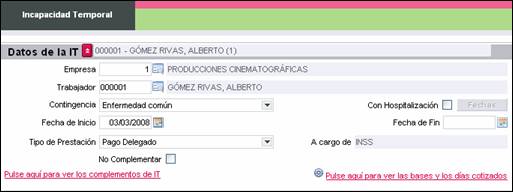
2.- En el apartado "Partes" deberá informar los datos para "preparar" el Parte de la Baja, de Confirmación de la Baja y el Parte de Alta, según corresponda.
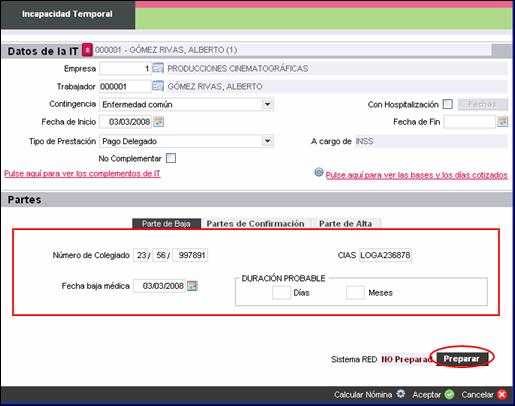
3.- Al pulsar el botón  aparecerá el botón
aparecerá el botón  , que indica que el parte está preparado para ser enviado, posteriormente, desde el punto "Nómina/ Comunic@ción/ Partes IT (Sistema RED)".
, que indica que el parte está preparado para ser enviado, posteriormente, desde el punto "Nómina/ Comunic@ción/ Partes IT (Sistema RED)".
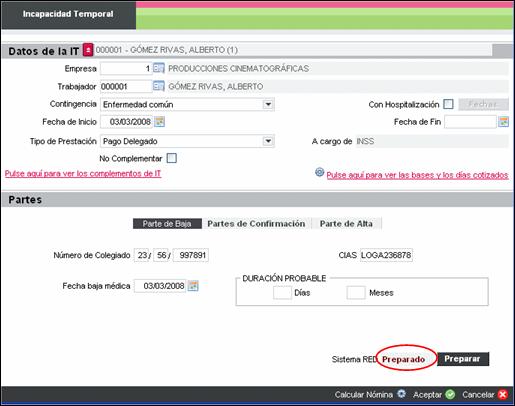
4.- Acceda al punto "Nómina/ Comunic@ción/ Partes IT (Sistema RED)". Por defecto, aparecen todos los partes que se encuentran pendientes de generar. Seleccione los que correspondan y pulse el botón "Generar". Y los partes habrán sido generados.
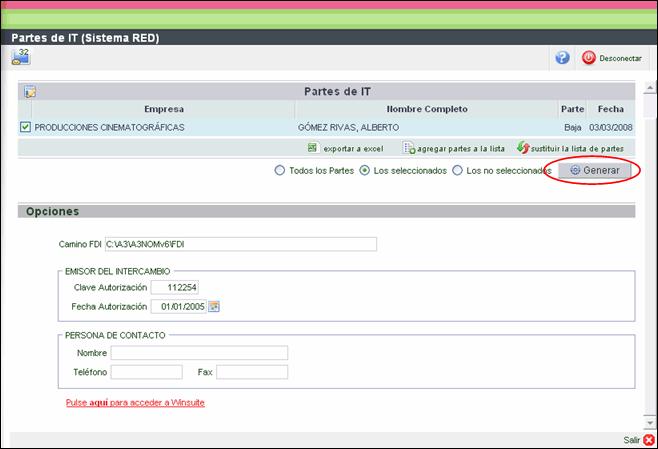
- Si ya había introducido la incidencia de inicio de I.T.:
Tan sólo deberá realizar el último paso de los relacionados anteriormente, es decir, acceder al punto "Nómina/Comunic@ción/ Partes IT (Sistema RED)", seleccionar los partes que desee generar y pulsar el botón "Generar". Y los partes habrán sido generados.

